android中ListView的HeaderView的Padding详解
mHeaderViewHeight = 50;
则
mHeaderView.setPadding(0, mHeaderViewHeight, 0, 0);
时结果为:
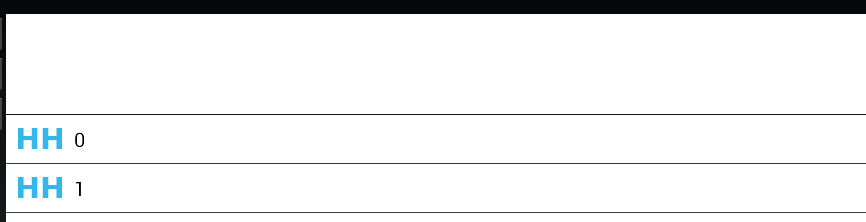
mHeaderView.setPadding(0, 0, 0, 0);
结果为:
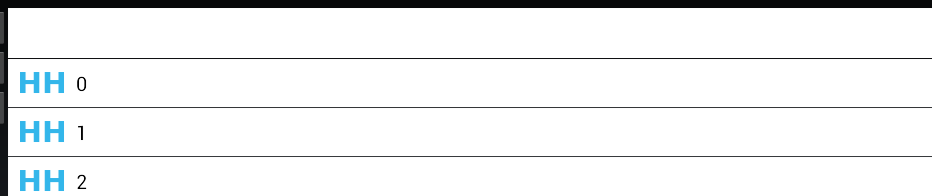
mHeaderView.setPadding(0, -mHeaderViewHeight, 0, 0);
结果为:

mHeaderViewHeight = 50;
则
mHeaderView.setPadding(0, mHeaderViewHeight, 0, 0);
时结果为:
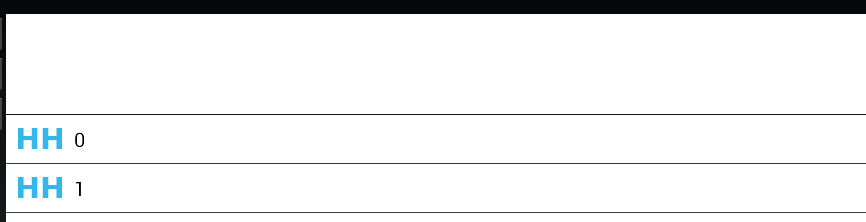
mHeaderView.setPadding(0, 0, 0, 0);
结果为:
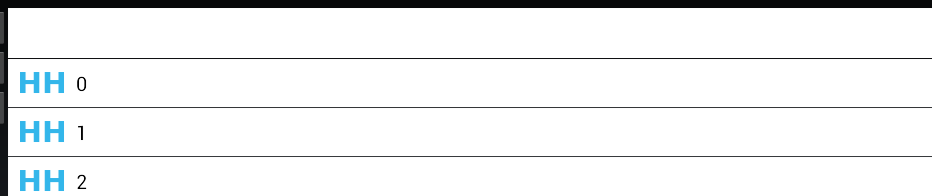
mHeaderView.setPadding(0, -mHeaderViewHeight, 0, 0);
结果为:

版权声明:本文为博主原创文章,未经博主允许不得转载。
动态改变控件位置的方法:
setPadding()的方法更改布局位置。
如我要把Imageview下移200px:
ImageView.setPadding( ImageView.getPaddingLeft(), ImageView.getPaddingTop()+200,
ImageView.getPaddingRight(), ImageView.getPaddingBottom());
动态改变控件大小的方法:
1、声明控件参数获取对象 LayoutParams lp;
2、获取控件参数: lp = 控件id.getLayoutParams();
3、设置控件参数:如高度。 lp.height -= 10;
4:、使设置生效:控件id.setLayoutParams(lp);
mHeaderViewHeight = 50;
则
mHeaderView.setPadding(0, mHeaderViewHeight, 0, 0);
时结果为:
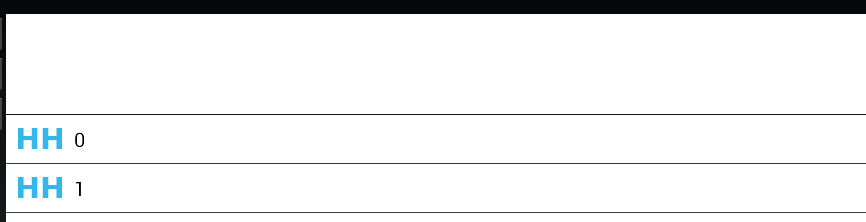
mHeaderView.setPadding(0, 0, 0, 0);
结果为:
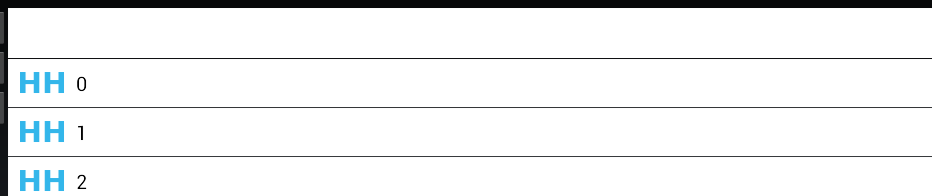
mHeaderView.setPadding(0, -mHeaderViewHeight, 0, 0);
结果为:

版权声明:本文为博主原创文章,未经博主允许不得转载。





























还没有评论,来说两句吧...